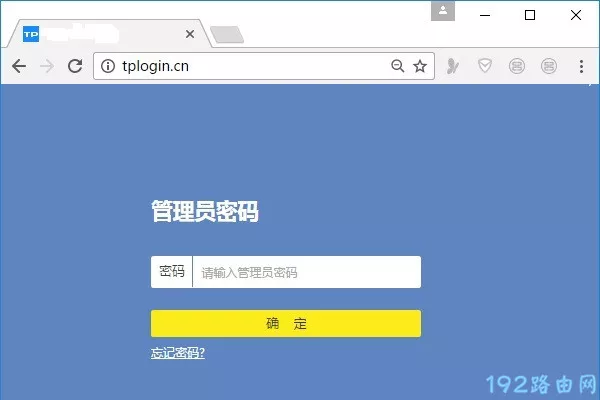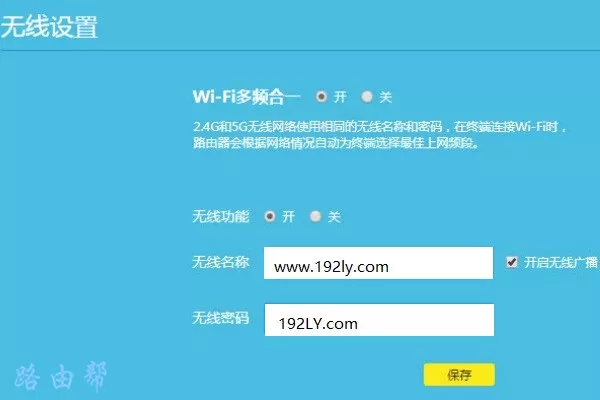问:我的wifi现在有密码了。如何设置wifi不用密码直接连接?
答:登录wifi设置界面,打开无线设置或Wi-Fi设置菜单。在打开的页面上,您可以在没有密码的情况下设置wifi,这将在下面演示。
提示:
如果wifi没有密码,大家都可以连接到你的wifi上网,会影响wifi速度和上网体验;所以强烈建议不要取消wifi的密码。
步骤:
1.确保您的电脑和手机已连接到wifi路由器。
2.检查wifi路由器背面标签上的登录地址(管理地址);如下图所示,我的路由器登录地址是tplogin.cn。
注意:
不同品牌的wifi路由器登录地址(管理地址)不同;因此,一定要查看自己wifi路由器背面标签上的登录地址信息。
3.在浏览器中输入步骤2中勾选的登录地址,打开路由器的登录页面;在登录页面,输入登录密码(管理员密码),即可进入wifi路由器的设置界面,如下图所示。
注意:
(1)如果在浏览器中输入登录地址后无法打开路由器的登录页面;您可以阅读下面的文章来查看解决方案。
路由器登录页面没打开怎么办?
(2)如果忘记了路由器的登录密码(管理员密码),就无法登录路由器的设置界面。在这种情况下,您可以阅读下面的文章来查看解决方案。
忘记路由器登录密码怎么办?
4.在路由器设置页面,打开无线设置或Wi-Fi设置菜单;在打开的页面上,可以删除wifi密码,然后保存。
提示:
不同品牌的wifi路由器在设置页面上有不同的菜单和显示内容,但是取消/删除wifi密码的设置步骤基本相同,都可以按照上述步骤操作。
原创文章,作者:路由器问题,如若转载,请注明出处:https://www.224m.com/165090.html